Lägga till mailkonto i Outlook 2019 (PC)
Andrée
Senast uppdaterad för 3 år sedan
För att lägga till ett mailkonto i Outlook för PC kan du följa denna guide
Har du redan ett konto i Outlook och vill lägga till ett nytt konto finns det en guide för det längre ned på sidan
Har du problem med att konfigurera kontot finns det en guide för felsökning längst ned på sidan
Behöver du se bilderna mer klart eller förstora dem kan du högerklicka på bilden och sedan klicka på Öppna bild i ny flik
1. Öppna Outlook och skriv in e-postadressen som du vill lägga till.
2. Klicka på Avancerade alternativ och kryssa i rutan Jag vill konfigurera mitt konto manuellt och klicka sedan på Anslut
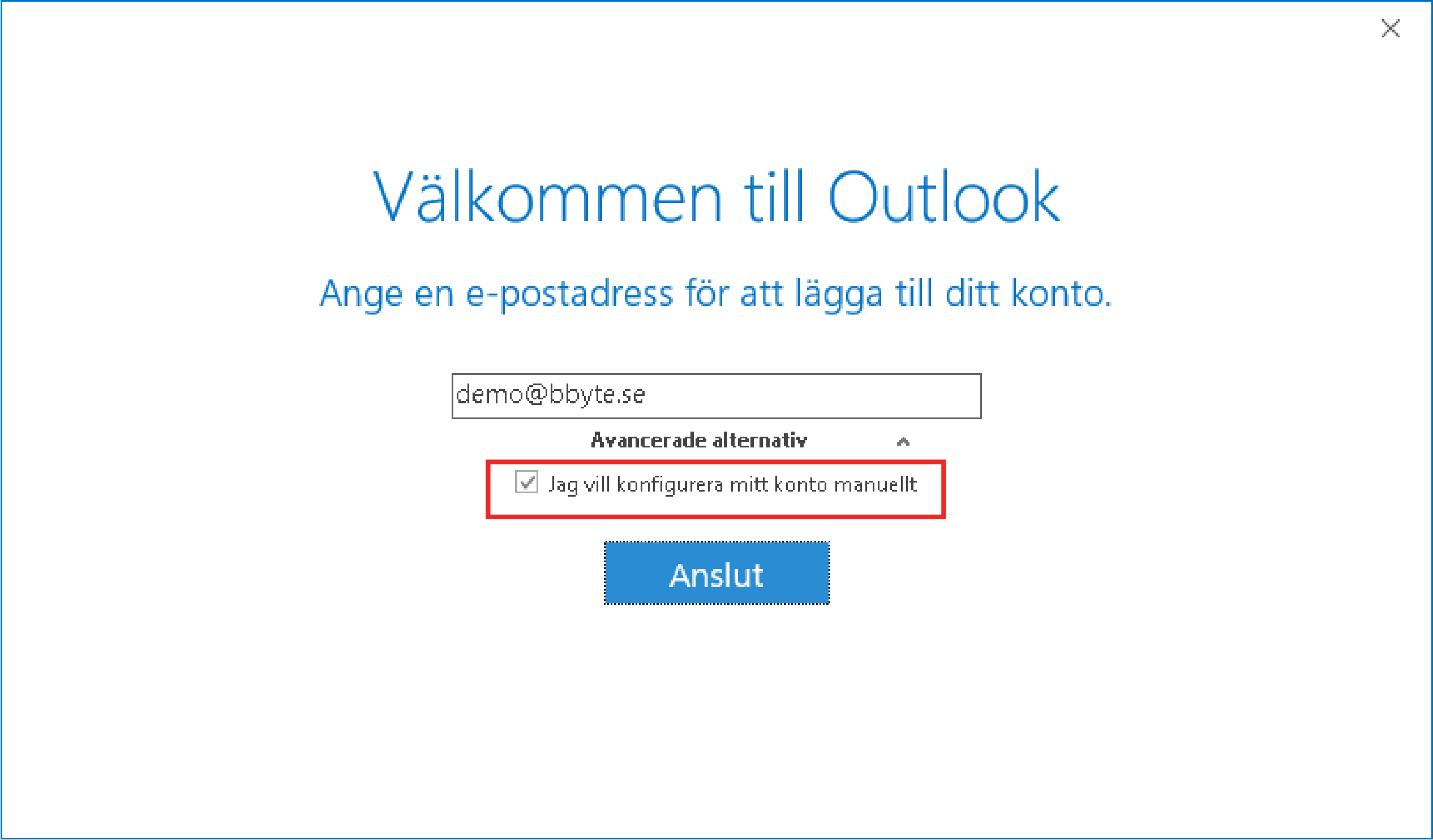
3. Välj IMAP när du ser rutan Välj kontotyp
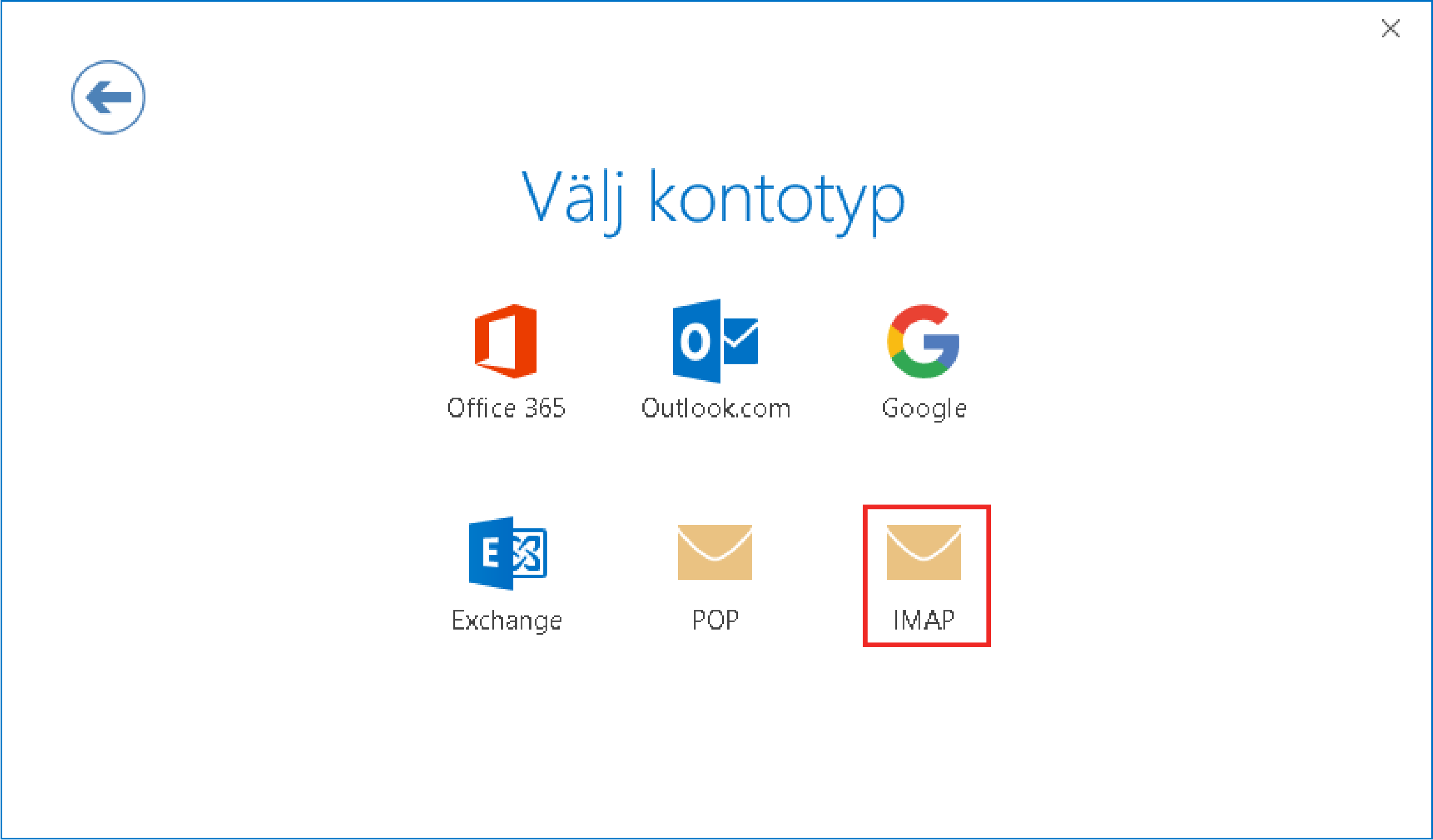
- Det finns två mail servrar mail1.beebyte.se och mail2.beebyte.se vilken du ska använda dig utav kan du hitta i kundportalen på https://portal.beebyte.se/mail -> Administrera e-post -> Skrolla ned på sidan så finns det en ruta där det står Mail Server och vilken server du ska använda för ditt konto
- Välj sedan SSL/TLS som krypteringsmetod med port 993 på Inkommande e-post
- Och välj SSL/TLS som krypteringsmetod med port 465 på Utgående e-post
- Klicka även i Kräv säker lösenordsautentisering (SPA) vid inloggning på både Inkommande och Utgående e-post
- Klicka på Nästa
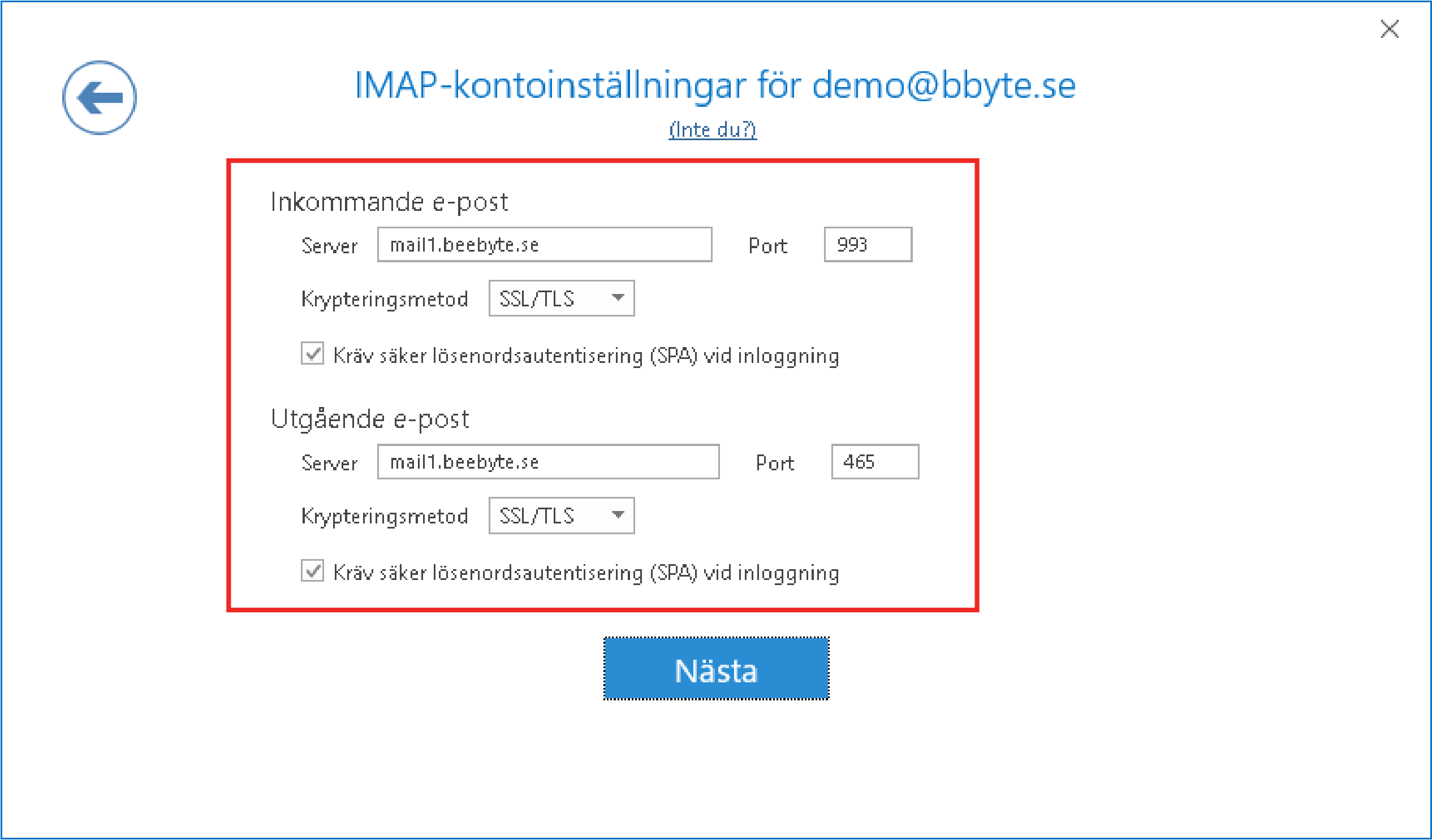
5. Ange det lösenord du har på din e-postadress och klicka på Anslut
- Behöver du återställa ditt lösenord gör du det i kundportalen på https://portal.beebyte.se/mail -> Administrera e-post -> Sätt Lösenord
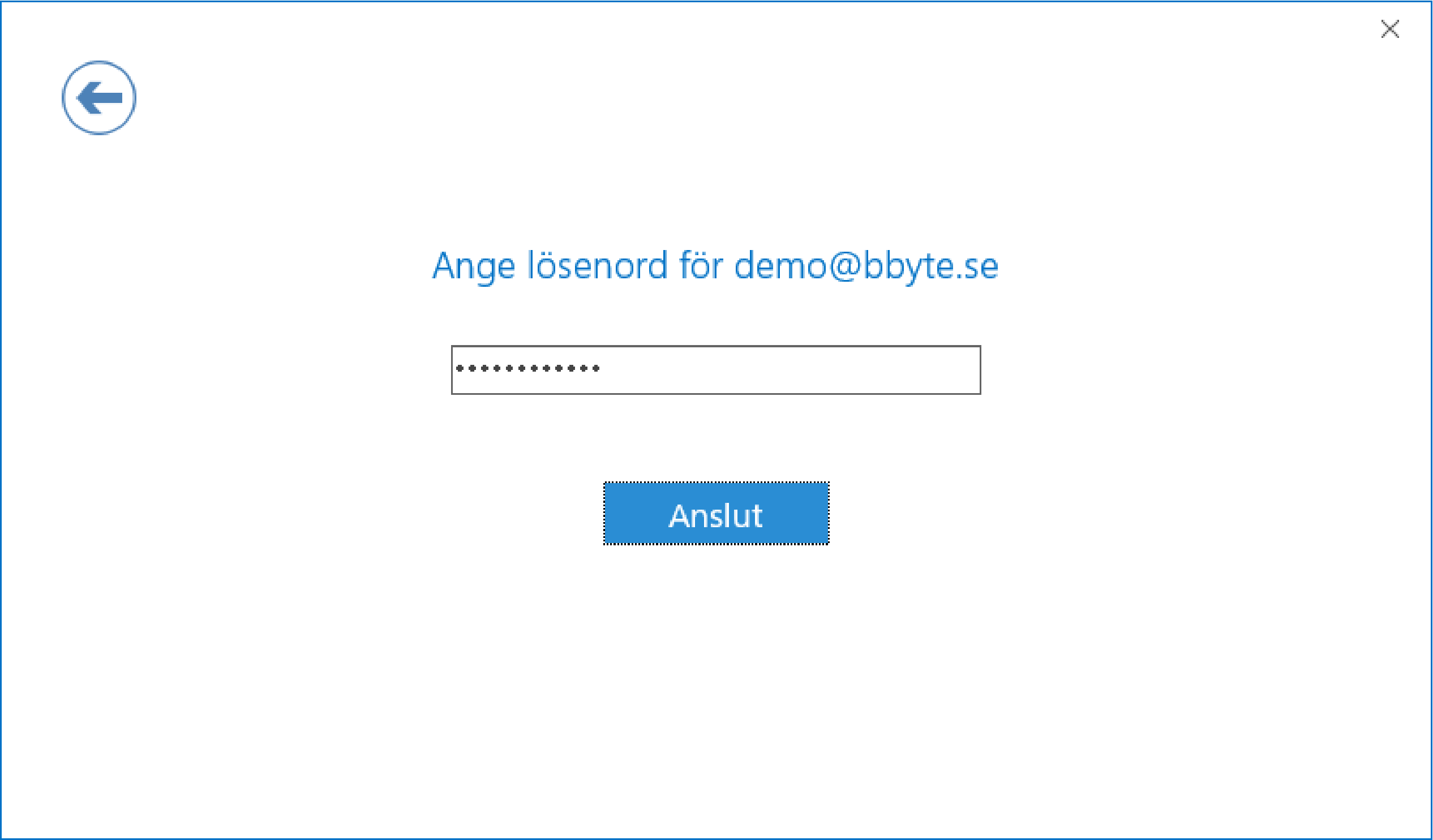
6. Kryssa ur Installera Outlook Mobile på min telefon också och klicka sedan på OK
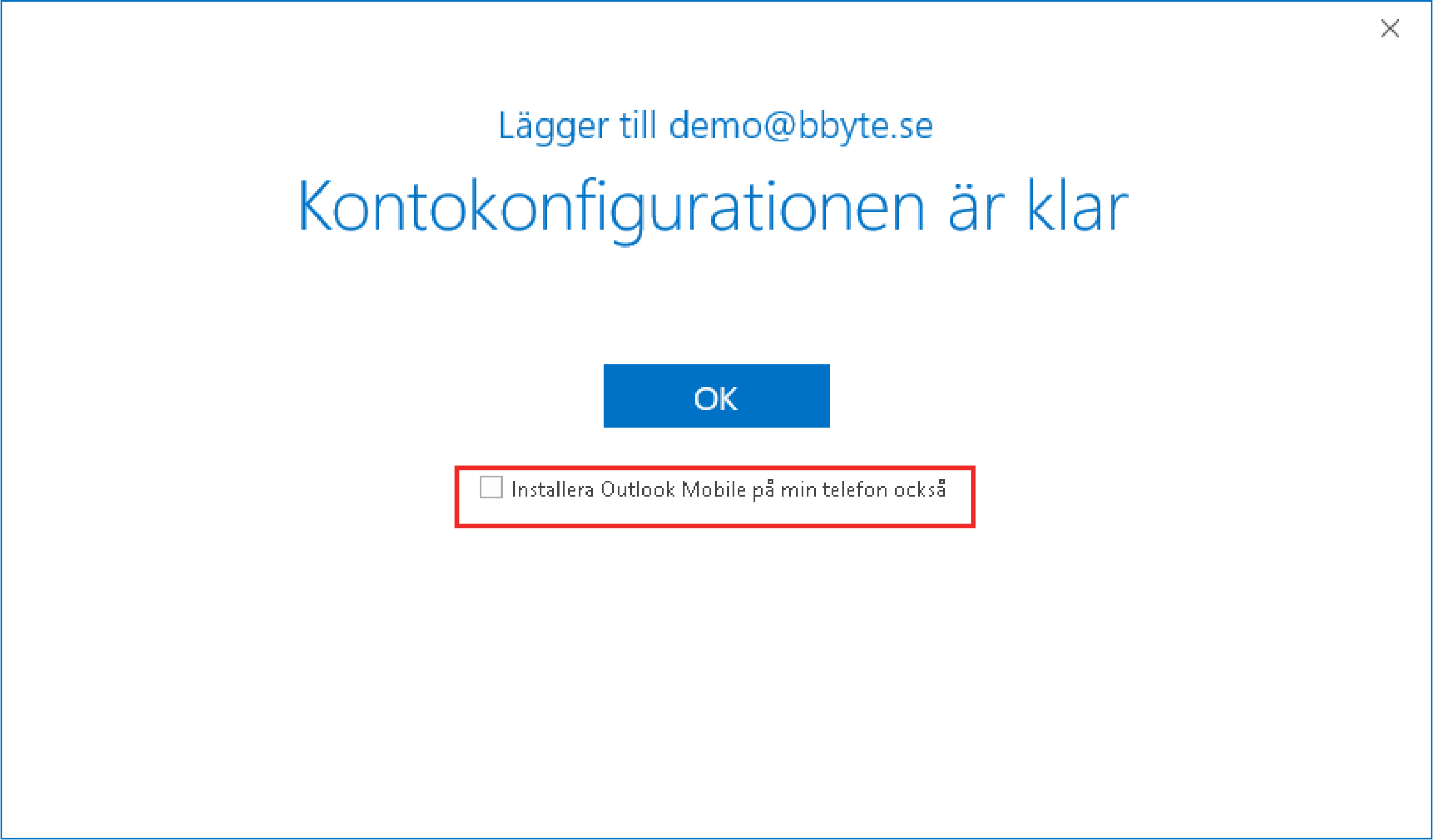
7. Nu ska ditt konto vara tillagt i Outlook!
Funkar det inte? Kolla felsökningsguiden längst ned på sidan
Lägg till ytterligare ett konto i Outlook
1. Klicka på Arkiv uppe i det vänstra hörnet
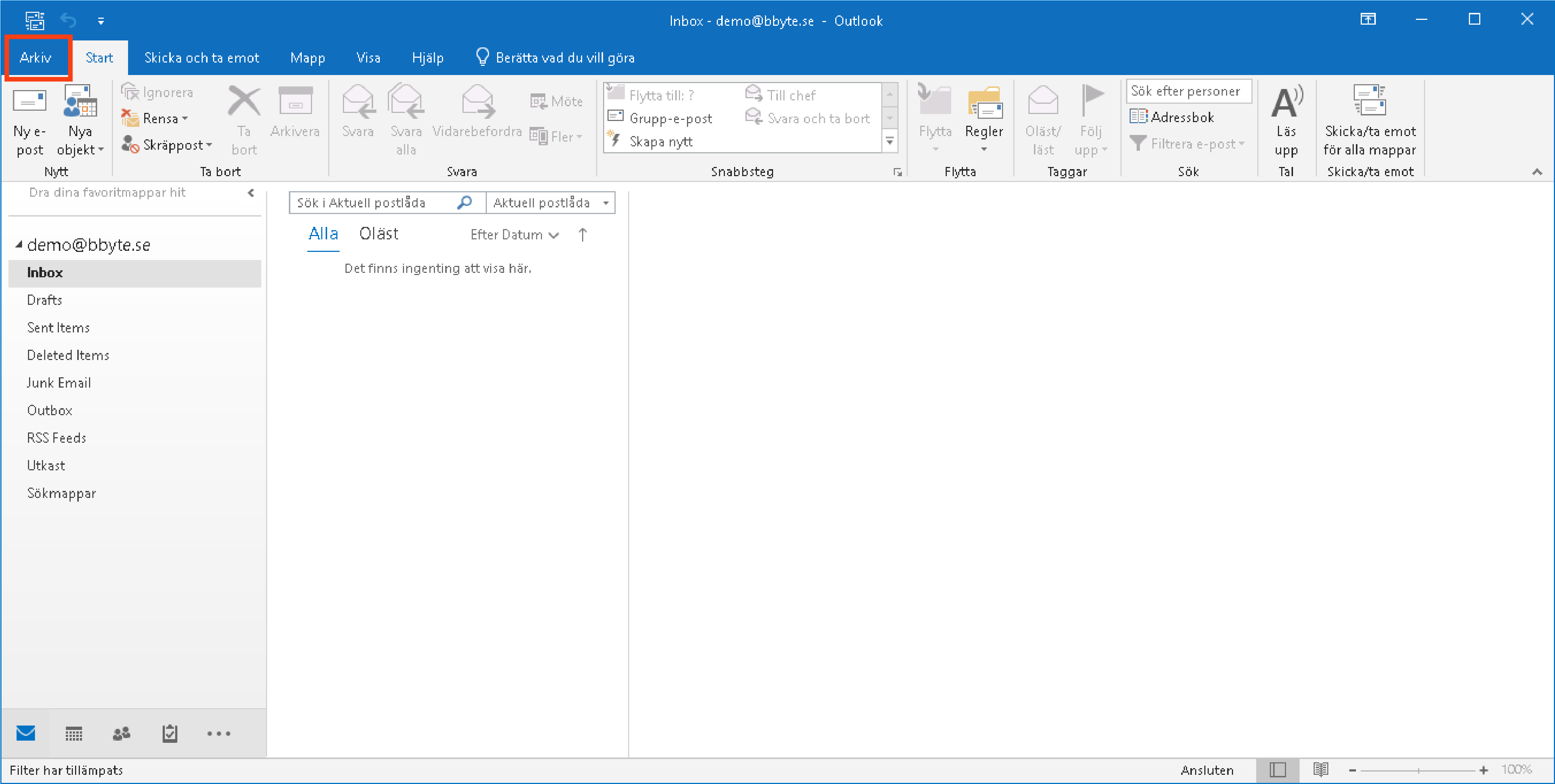
2. Klicka på Lägg till konto
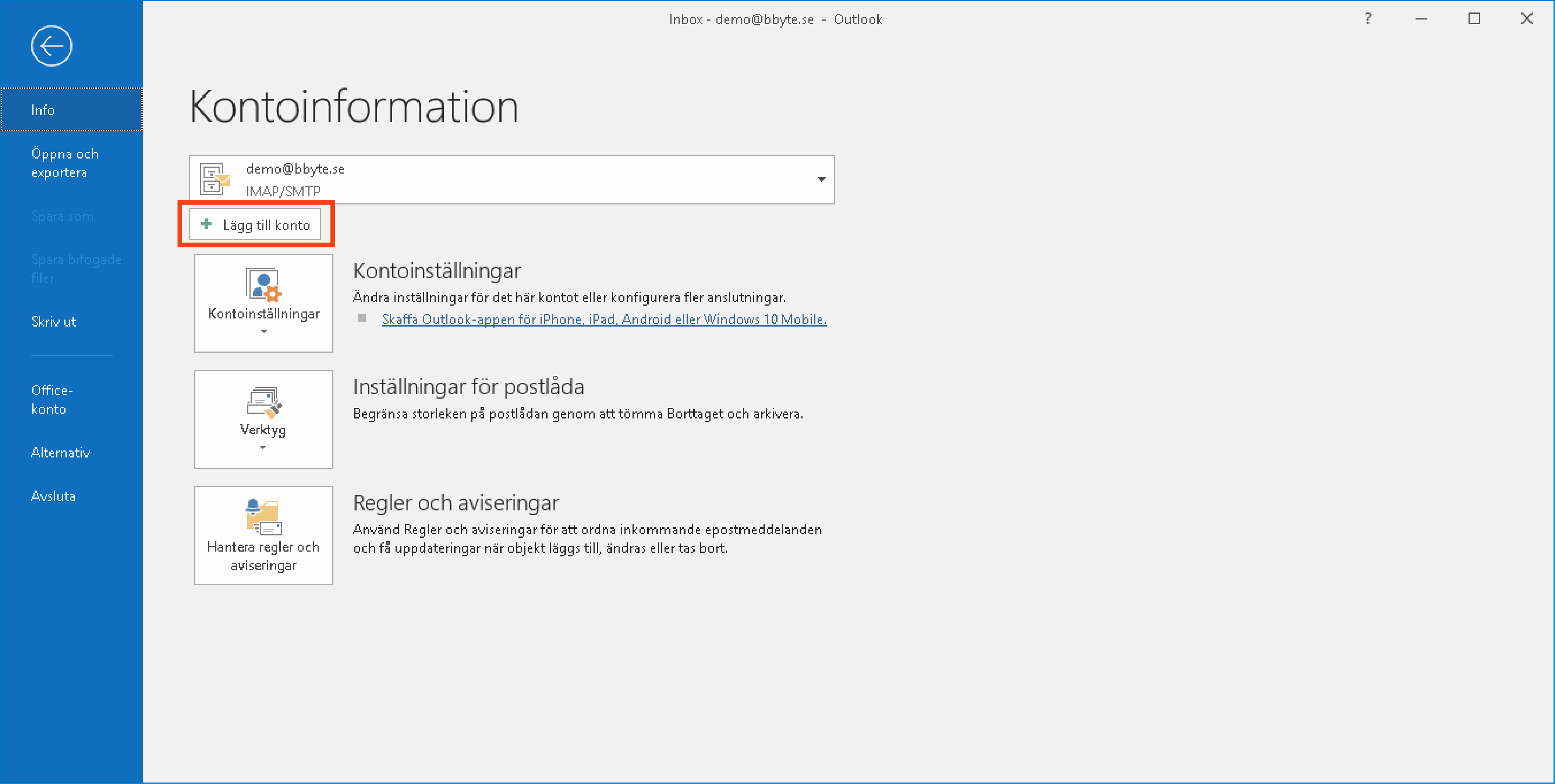
3. Följ stegen överst på sidan för att nu lägga till det nya mail kontot
Felsökning
Här finns några lösningar på vanliga problem när du konfigurerar ditt konto som du kan testa
- Är lösenordet rättstavat
- Använder du rätt mail server
- Har du kryssat i Kräv säker lösenordsautentisering (SPA) vid inloggning för både Inkommande och Utgående
- Är SSL/TLS den valda krypteringsmetoden på både Inkommande och Utgående inställningar
- Se till så det är port 993 för Inkommande och port 465 för utgående för SSL/TLS
- Testa att använda krypteringsmetoden STARTTLS på Inkommande med port 143 och Utgående med port 587
- Använd krypteringsmetod SSL/TLS på Inkommande med port 993 och krypteringsmetod STARTTLS på Utgående med port 587
- Använd krypteringsmetod STARTTLS på Inkommande med port 143 och krypteringsmetod SSL/TLS på Utgående med port 465
- Testa att avinstallera Outlook och installera det på nytt